PLC モジュールを動的に生成したり、フル PLC ユニットを挿入したり、PLC I/O ポイントを個別のシンボルとして挿入することができます。
PLC モジュールを生成する
AutoCAD Electrical ツールセット では、任意の数の異なる PLC I/O モジュールを必要に応じてさまざまな形状スタイルで生成できます。AutoCAD Electrical ツールセット の場合、PLC データベース(ACE_PLC.MDB)の情報に基づいて、選択した PLC I/O モジュールがパラメトリックな生成手法で生成されます。
PLC データベースにはスタック シーケンスおよびスタック内の各シンボル上に注釈を付けるための文字値が含まれます。AutoCAD Electrical ツールセット では、モジュールの構築時に基準となるラダーの横線間隔を読み取り、横線間隔に合わせて I/O ポイントおよび端子を挿入します。挿入処理中に、間隔を追加したり、モジュールを複数の部分に分割することができます。
次に、同じモジュールについて、異なる横線間隔で挿入し、挿入時に間隔を追加したモジュールを示します。
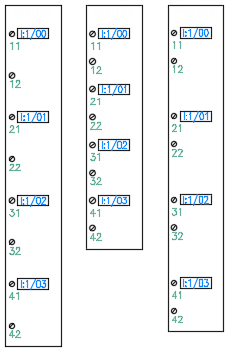
PLC データベースにはスタック シーケンスおよびスタック内の各シンボル上に注釈を付けるための文字値が含まれます。AutoCAD Electrical ツールセット は、モジュールの構築時に基準となるラダーの横線間隔を読み取り、横線間隔に合わせてスタックを広げたり縮めます。挿入処理の間、処理を中断してモジュールをブレークし、別の場所で再開することができます。
挿入する PLC モジュールを選択する際は、次の操作を行うために、PLC データベース情報がプログラムで使用されます。
- 使用する適切なシンボルを選択する
- 定義順にまとめてスタックする
- 周囲に長方形を描画する
- 単一ブロックとして作成する
- 属性に注釈を付ける
パラメトリック プロセスでは、小さなライブラリ シンボルのセットを使用して、スタック シーケンスが生成されます。パラメトリック PLC ファイルの名前は、「HP」(水平ラダー横線)または「VP」(垂直ラダー横線)の文字で始まります。その後に PLC I/O スタイル番号に対応する数字が続きます。AutoCAD Electrical ツールセット には、事前定義の PLC スタイルが 5 つ付属しており、1 から 5 の番号が付いています。
次に、同じモジュールについて、5 つの事前定義のスタイルで生成された各モジュールを示します。
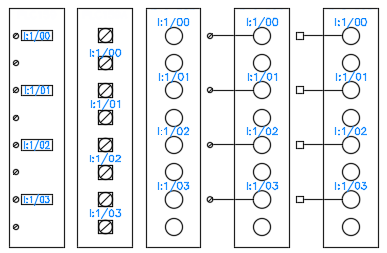
事前定義のスタイルが特定の要件を満たしていない場合は、独自のスタイルを作成することができます。プログラムでは、最大 9 つのスタイルがサポートされています。
フル ユニット
PLC ユニットによっては、うまくパラメトリック生成できない場合があります。PLC モジュールは、適切な属性が使用され、ブロック名が「PLCIO」で始まる場合、構築済みのフル ユニットとして挿入することができます。選択されたユニットは、ラダーに挿入され、配線を切断し、その後再接続します。プログラムには、数個のサンプルのフル ユニット PLC モジュールが付属しています。
単独のスタンドアロン PLC シンボル
PLC I/O ポイントは、図面セット上に多数存在する独立したシンボルとして挿入することができます。AutoCAD Electrical ツールセット には、小規模な I/O ポイント ライブラリ シンボルが付属しており、必要に応じて拡張および修正することができます。
シンボルは標準の AutoCAD Electrical ツールセット 命名規則に従っていません。AutoCAD Electrical ツールセット が各種の PLC レポートで検索および処理できるようにするために、ファイル名の先頭には「PLCIO」を付ける必要があります。残りの名前の文字は、命名規則に準拠せず自由に付けることができます。
デフォルトのシンボルのファイル名を次に示します。
|
PLCIOI1T.dwg |
初期入力、左単一線 |
|
PLCIOI1.dwg |
2+ 入力、左単一線 |
|
PLCIOI2T.dwg |
初期入力、左右線 |
|
PLCIOI2.dwg |
2+ 入力、左右線 |
|
PLCIOO1T.dwg |
初期出力、右線 |
|
PLCIOO1.dwg |
2+ 出力、右線 |
|
PLCIOO2T.dwg |
初期出力、左右線 |
|
PLCIOO2.dwg |
2+ 出力、左右線 |